당신은 비활성화하거나 오디오 및 비디오 파일을 재생하는 다른 응용 프로그램을 사용하는 경우 윈도우 10 에서 윈도우 미디어 플레이어를 제거 할 수 있습니다. 많은 사용자들이 이미 고급 오픈소스 앱으로 전환했습니다. 심지어 마이크로 소프트는 더 이상 윈도우 10 의 기본 음악 응용 프로그램으로 설정하지 않습니다.
광고
많은”현대적인 대안”보다 오래 살 수 있었던 미스 페인트와 마찬가지로 윈도우 10 에 남아 있으며 전 세계 수백만 명의 사람들에게 실제로 사랑 받고 있습니다. 당신은 당신이 더 이상 좋은 오래된 윈도우 미디어 플레이어가 필요하지 않습니다 생각한다면,윈도우(10)는 윈도우 미디어 플레이어를 비활성화하거나 영원히 삭제할 수 있습니다. 이 가이드는 어떻게 윈도우에서 윈도우 미디어 플레이어를 제거하는 방법을 보여줍니다 10.
우리가 윈도우에서 윈도우 미디어 플레이어를 비활성화 시작하자 10. 그것은 당신이 그것을 다시 필요로 할 때마다 신속하게 대량 살상 무기를 복원 할 수있게된다 바람직 옵션입니다.
윈도우 미디어 플레이어 사용 안 함 10
- 키보드에서 윈+아르 자형 을 누르고 실행 대화 상자에 다음 명령을 입력하십시오:
optionalfeatures. 를 눌러 입력합니다.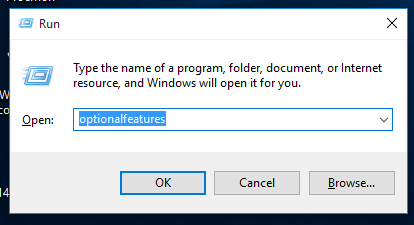
- 윈도우 기능 창이 열립니다. 옵션 기능 목록에서 미디어 기능 옵션을 찾아 확장합니다.
- 윈도우 미디어 플레이어 확인란에서 확인 표시를 제거합니다.
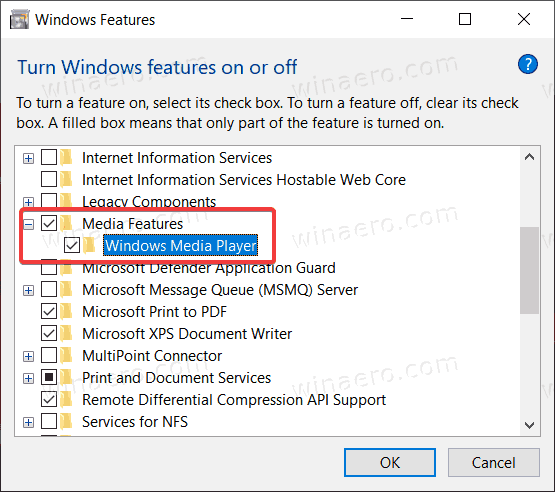
- 옵션 기능 중 일부를 비활성화하면 다른 윈도우 기능 및 프로그램에 영향을 미칠 수 있음을 경고합니다. 클릭 예 여기.
- 확인을 클릭하고 윈도우 미디어 플레이어를 비활성화 할 때까지 기다립니다.
즉,당신은 윈도우 10 에서 윈도우 미디어 플레이어를 해제하는 방법입니다. 당신이 그것을 다시 가져하기로 결정한 경우,단순히 위에서 설명한 과정을 반복하고,윈도우 미디어 플레이어 옵션에 체크 표시를 추가합니다.
지금,여기에 윈도우 10 에서 윈도우 미디어 플레이어를 삭제하는 방법입니다. 그것은 대량 살상 무기를 삭제하는 것은 그것을 사용하지 않도록 설정하는 것과 다르지 않다,하지만,언급 할 가치가있다. 당신은 여전히 신속하게 파일을 다운로드하거나 일부 웹 사이트를 열지 않고 삭제 된 윈도우 미디어 플레이어 응용 프로그램을 복원 할 수 있습니다.
윈도우 미디어 플레이어 삭제 10
- 윈도우 시작 메뉴를 클릭 한 다음 다음 관련 파일을 삭제,검색을 클릭합니다.
- 검색 상자에 윈도우 미디어 플레이어를 입력합니다.
- 검색 결과에서 윈도우 미디어 플레이어를 찾아 오른쪽 창에서 제거를 클릭합니다.
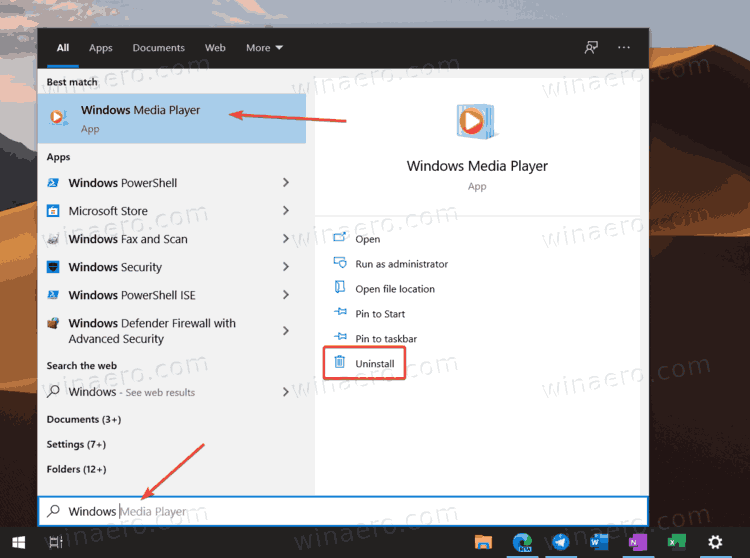
- 윈도우 이제 옵션 기능 페이지에서 윈도우 설정 응용 프로그램을 엽니 다. 목록에서 윈도우 미디어 플레이어를 찾아 선택합니다.
- 제거를 클릭합니다. 당신이 제거 버튼을 클릭 할 때 윈도우가 확인을 표시하지 않습니다 점에 유의하십시오. 그것은 바로 윈도우 미디어 플레이어를 삭제합니다.
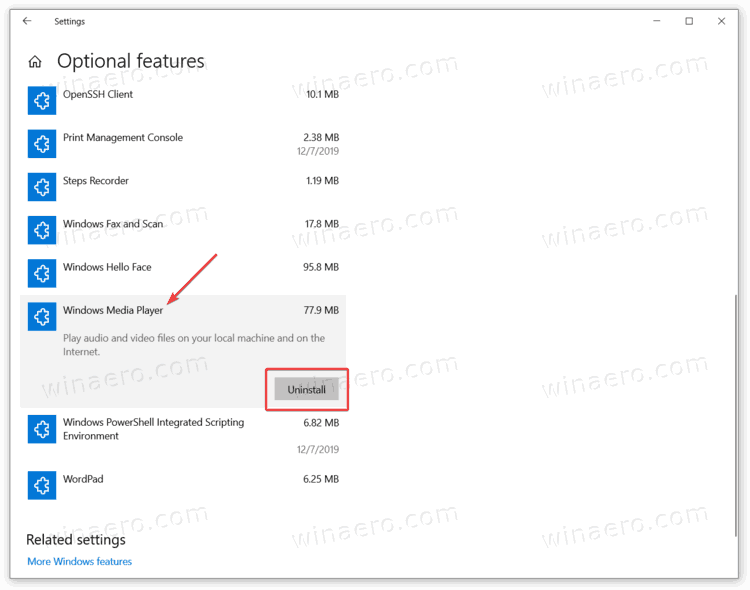
그리고 그것은 당신이 윈도우 10 에서 윈도우 미디어 플레이어를 삭제하는 방법입니다.
마지막으로 마음이 바뀌면 제거 된 미디어 앱을 빠르게 복원 할 수 있습니다.
삭제된 윈도우 미디어 플레이어 복원
삭제된 윈도우 미디어 플레이어를 복원하려면 다음을 수행합니다.
- 윈+바로 가기 또는 다른 방법을 사용하여 윈도우 설정을 엽니 다.
- 앱>앱 및 기능으로 이동합니다.
- 옵션 기능 링크를 클릭합니다.
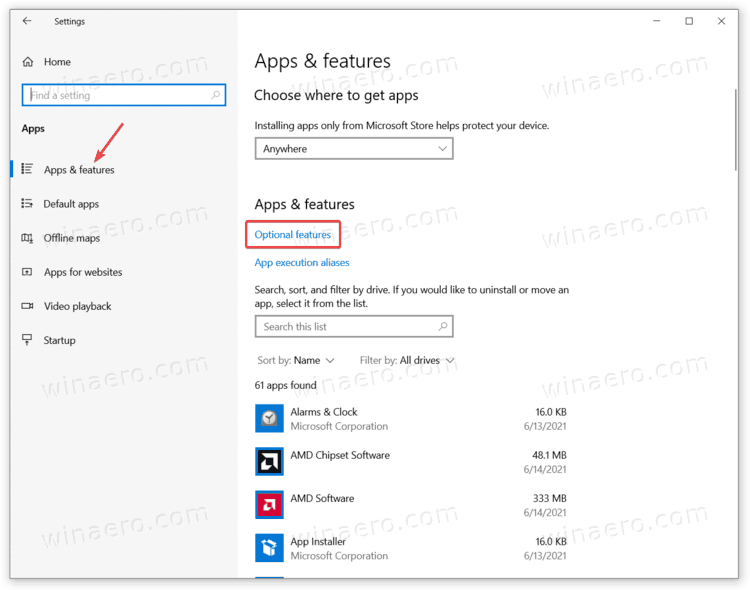
- 기능 추가를 클릭합니다.
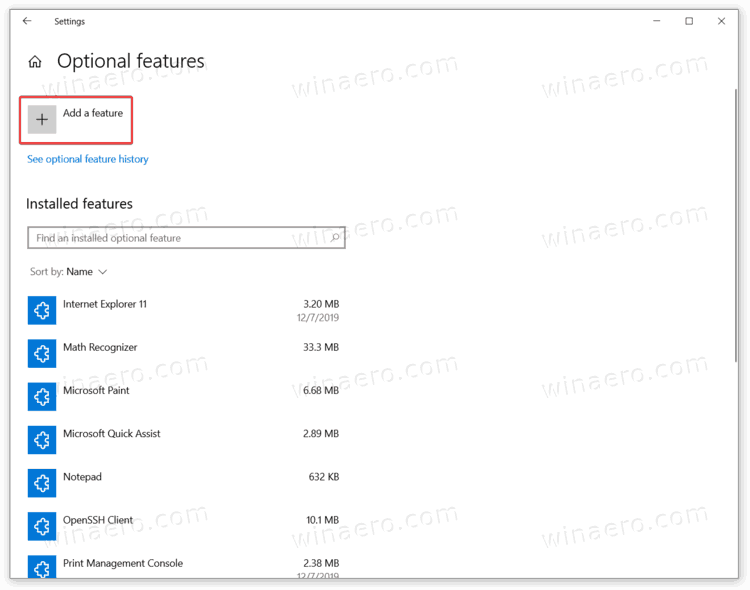
- 검색 창을 사용하여 사용 가능한 기능 목록에서 윈도우 미디어 플레이어를 찾습니다.
- 윈도우 미디어 플레이어 옆에 체크 표시를하고 설치를 클릭합니다. 시스템이 앱을 설치할 때까지 기다립니다.
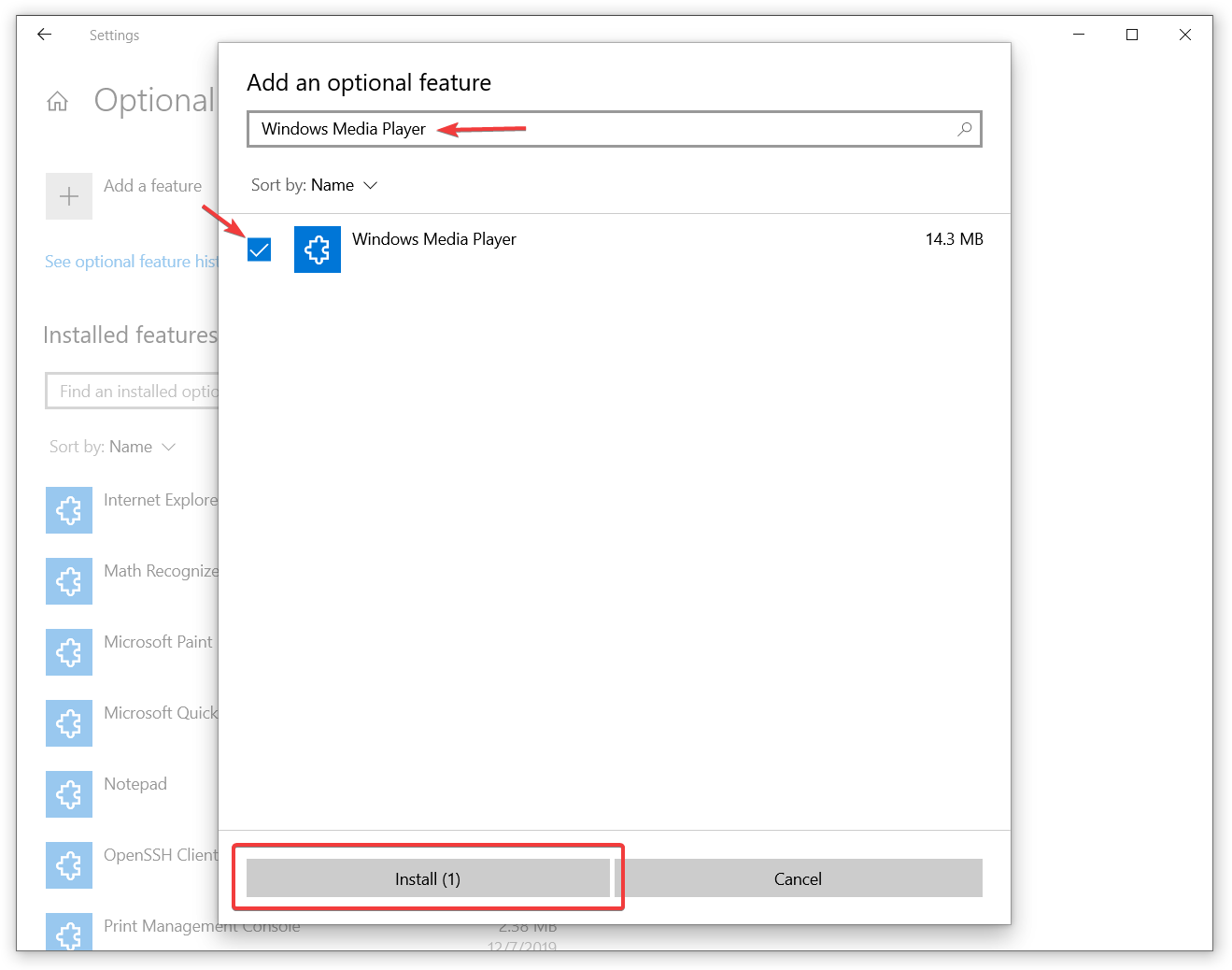
지금 당신은 찾아 윈도우 미디어 플레이어를 실행하는 시작 메뉴 또는 윈도우 검색을 사용할 수 있습니다.
우리를 지원
위나에로는 크게 지원에 의존한다. 이 옵션을 사용하여 사이트가 흥미롭고 유용한 콘텐츠 및 소프트웨어를 계속 가져 오는 데 도움이 될 수 있습니다:
이 문서를 좋아하는 경우에,아래의 버튼을 사용하여 공유하시기 바랍니다. 그것은 당신에게서 많게 가지고 가지 않을 것이다,그러나 저희가 성장할 것을 도울 것이다. 당신의 지원을 위한 감사합니다!
광고
저자: 타 라스 부리아
타 라스 가끔 애플을 선호하지만,마이크로 소프트와 주변의 모든 것에 대한 이야기를 커버하기 위해 여기에있다. 당신은 트위터에 그와 함께 연락 할 수 있습니다. 모든 게시물 보기 타라스 부리아